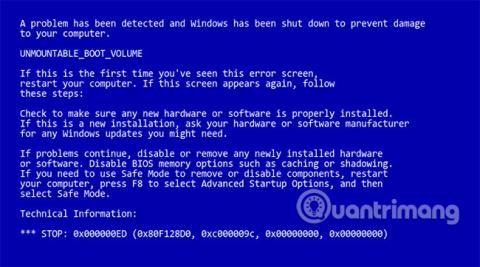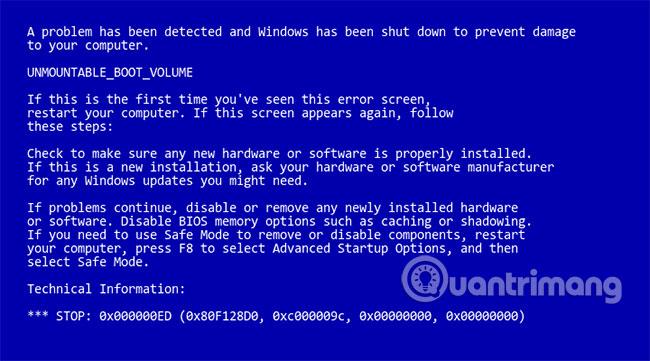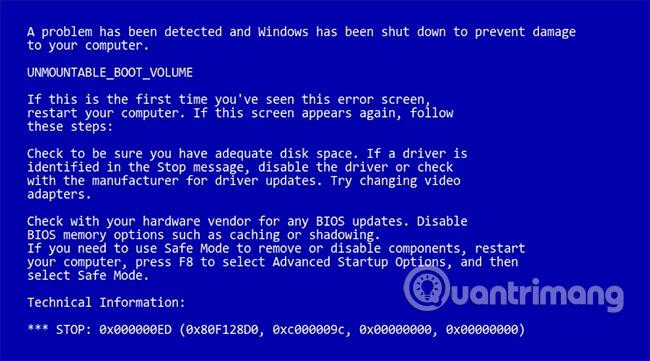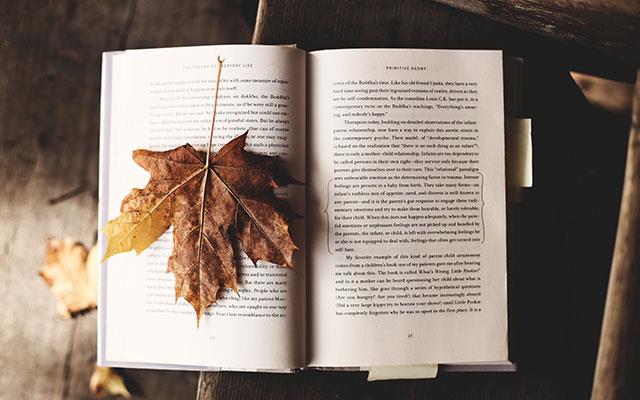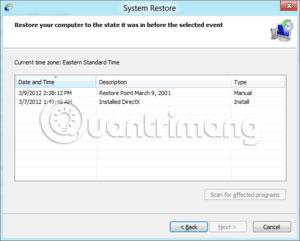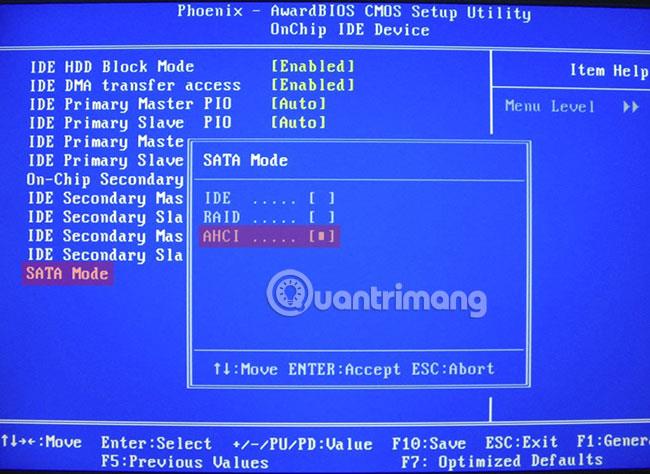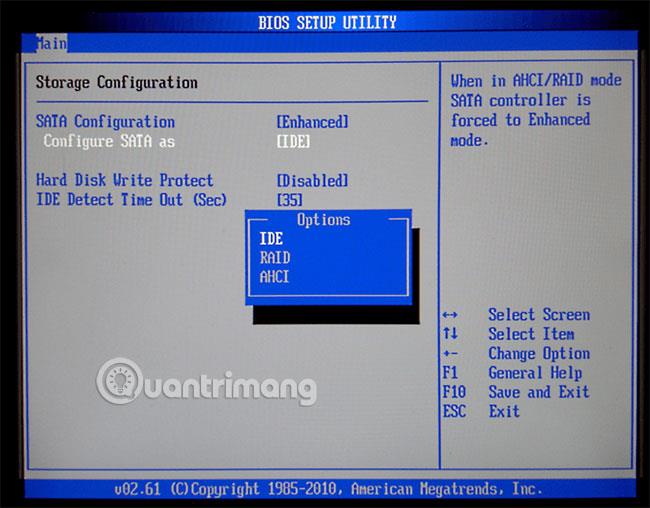Šiandienos straipsnis dalinsis su skaitytojais informacija apie priežastis ir galimus sprendimus, kaip ištaisyti su įkrovimu susijusį mėlynąjį mirties ekraną (BSOD), UNMOUNTABLE_BOOT_VOLUME ir sustabdymo kodą STOP: 0x000000ED.
Ši klaida kartais neteisingai parašyta kaip UNMOUNTABLE_BOOT_DRIVE, tačiau funkciniu požiūriu abi klaidos yra tos pačios.
Straipsnyje minima pataisa taikoma „ Windows XP“ , „Windows Vista“ ir „Windows 7“ .
Instrukcijos, kaip ištaisyti UNMOUNTABLE_BOOT_VOLUME klaidą
UNMOUNTABLE_BOOT_VOLUME klaidos apžvalga
Toliau pateikta informacija apie šią klaidą buvo surinkta remiantis inžinierių, kūrėjų ir technikų ar organizacijų visame pasaulyje surinkta informacija.
Aprašymas ir identifikavimo ženklai
Kai paleidžiate kompiuterį, kuriame veikia "Windows XP", "Windows Vista" arba "Windows 7", galite pamatyti mėlyną mirties ekraną (BSOD) su klaidos pranešimu UNMOUNTABLE_BOOT_VOLUME ir dažnai sustabdymo kodu STOP: 0x000000ED, panašiai kaip ekrano kopijoje žemiau:
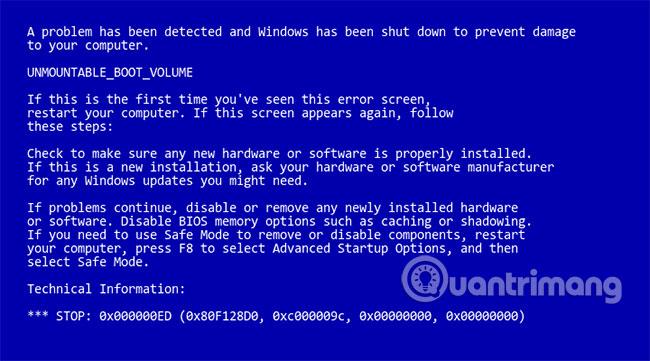
Kartais klaidos pranešimas taip pat turi kitą „variaciją“, kaip nurodyta toliau:
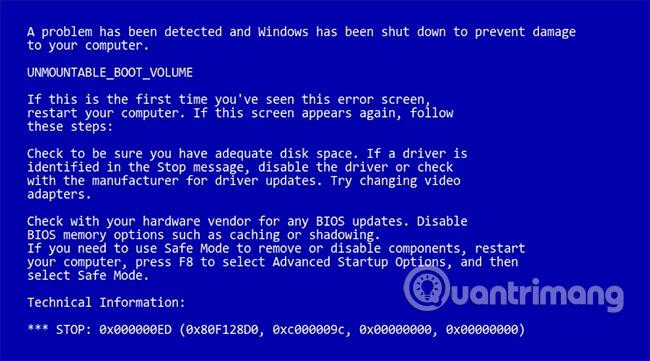
UNMOUNTABLE_BOOT_VOLUME klaidos priežastis
UNMOUNTABLE_BOOT_VOLUME klaida yra ženklas, kad „Windows“ negali prijungti įkrovos failų sistemos, kad iš ten nuskaitytų / įkeltų reikiamas priklausomybes.
Nors „Windows“, pagrįsta mikrobranduolių struktūra, gali dinamiškai įkelti priklausomybes ir komponentus, yra pagrindinis priklausomybių rinkinys, kuris būtinai turi būti įjungtas įkrovos proceso metu, kitaip „Windows“ nebus paleista, net jei branduolys bus iškviestas.
Naudojant naujausias „Windows“ versijas, o ypač po branduolio ir tvarkyklių pertvarkos, įvykusios kuriant „Windows Vista“, šis komponentų sąrašas buvo palaipsniui mažinamas ir dabar apima tik įvesties/išvesties tvarkykles. pagrindinės ir populiariausios). Apskritai pagrindinės įvesties / išvesties tvarkyklės gali dirbti su skirtingomis sistemomis nereikalaujant jokio specialaus suderinamumo, nes didžioji dalis aparatinės įrangos, prie kurios jos jungiasi, jau buvo suprojektuota ir sukurta. Sukurtos pagal standartus – net jei ne visi laikosi RFC ir kitų oficialių reikalavimų. standartus, ne tik kietojo disko tvarkyklių valdiklius.
Jei „Windows“ negali atpažinti ir prisijungti prie standžiojo disko valdiklio (integruoto į pagrindinę plokštę ar kaip PCI-E kortelę), arba jei standžiojo disko valdiklis sėkmingai prijungtas prie interneto, bet „Windows“ negali nuskaityti disko, jis iš ten paleidžiamas įvairiems priežastys, pvz., gali pasirodyti UNMOUNTABLE_BOOT_VOLUME klaida.
Ši klaida įvyksta dėl vieno ar kelių iš šių priežasčių:
1 priežastis: Pavaros valdiklio tvarkyklė pažeista arba nesuderinama
Kaip paaiškinta aukščiau, jei „Windows“ negali nustatyti ir prisijungti prie standžiojo disko valdiklio, atsakingo už diską, kuriame yra sistemos skaidinys, „Windows“ branduolys negalės nuskaityti ir įkelti pagrindinių priklausomybių iš disko, todėl mėlynas ekranas pasirodys kaip aukščiau.
Dažna šios klaidos priežastis yra nesėkmingas standžiojo disko valdiklio tvarkyklių pašalinimas arba atnaujinimas / atnaujinimas.
Pavyzdžiui, jei „Intel“ arba LSI disko valdymo tvarkyklė yra ištrinta, sugadinta, pašalinta arba neteisingai atnaujinta, o „Windows“ dar neturi „originalaus“ pagrindinio konkretaus naudojamo standžiojo disko valdiklio palaikymo, „Windows“ negalės susisiekti. su disko adapteriu, kad nuskaitytų reikiamus duomenis, o tai rodo mėlyną mirties ekrano klaidą UNMOUNTABLE_BOOT_VOLUME.
2 priežastis: bandoma įkelti „Windows“ iš netinkamo skaidinio
Jei „Windows“ negali įkelti pagrindinių tvarkyklių ir kitų pagrindinių priklausomybių, taip pat atsiras UNMOUNTABLE_BOOT_VOLUME klaida, jei „Windows“ reikės tvarkyklės prisijungti prie standžiojo disko valdiklio, tačiau jai bus nurodyta įkelti iš netinkamo skaidinio (ne tinkamo). faktiškai įdiegtą skaidinį). Kai įkrovos įkroviklis (NTLDR Windows XP arba BOOTMGR Windows Vista ir Windows 7 atveju) pradeda įkelti operacinę sistemą pagal konfigūracijos failą ( NTLDR atveju konfigūracija saugoma tekstiniame faile BOOT.ini ir dvejetainis (registro avilys) \BOOT\BCD BOOTMGR atveju ) , įkrovos įkroviklis perduos branduoliui informaciją apie tai, kur ji įkels operacinę sistemą (aplinkos bloke).
Jei konfigūracijos saugykla (BOOT.INI/BCD) nustatyta neteisingai arba neberodo į tinkamą skaidinį, ntoskrnl negalės įkelti Windows iš nurodyto skaidinio ir gali atsirasti BSOD UNMOUNTABLE_BOOT_VOLUME klaida.
3 priežastis: „Windows“ skaidinio dydis buvo pakeistas arba perkeltas
Panašiai kaip ir su neteisingai sukonfigūruotu BCD arba BOOT.INI, kuris nurodo Windows branduoliui įkelti operacinę sistemą iš netinkamo skaidinio, UNMOUNTABLE_BOOT_VOLUME klaida taip pat gali atsirasti, jei pakeičiamas Windows skaidinio identifikatorius. bet įkrovos konfigūracijos failas vis tiek išlaiko seną informaciją.
Tiek NTLDR, tiek BOOTMGR turi kelis skaidinių apibrėžimo metodus. Kai kurie metodai yra pagrįsti disko numerio ir skaidinio poslinkio (atstumo nuo disko pradžios) arba skaidinio numerio deriniu (kiek skaidinių fiziškai yra prieš jį disko išdėstyme paeiliui arba skaidinių lentelėje MBR).
Jei „Windows“ skaidinys perkeliamas, skaidinys pridedamas arba ištrinamas prieš įdedant „Windows“ skaidinį į diską arba pasikeičia diskų tvarka, BCD arba BOOT.INI nuorodos į „Windows“ skaidinį gali nebūti. branduolys parodys UNMOUNTABL_BOOT_VOLUME mėlynojo ekrano mirties klaidą bandant įkelti Windows iš netinkamo skaidinio.
4 priežastis: pakeistas arba iš naujo sukonfigūruotas SATA AHCI/IDE/RAID režimas
Panašiai kaip ir pirmiau aptartoje situacijoje, kai įrenginių tvarkyklės, reikalingos susisiekti su „Windows“ skaidiniu, buvo pašalintos arba neteisingai pakeistos, gali būti, kad tvarkyklės, su kuriomis „Windows“ buvo sukonfigūruota įkelti ir naudoti įkrovos proceso pradžioje, nebėra tikslūs, net jei pagrindinė aparatinė įranga nepasikeitė. Daugumoje SATA valdiklių („Intel ICH ACH“, „Marvell“, „JMicron“, „nVidia“ ir kitų) BIOS rodoma parinktis, leidžianti disko valdiklį sukonfigūruoti bet kuriuo iš trijų režimų: IDE, AHCI arba RAID.
IDE yra pats paprasčiausias režimas ir tvarko SATA valdiklius taip pat, kaip senieji IDE valdikliai tvarkė ATA diskus: Pats valdiklis beveik neturi skaitymo/rašymo logikos ir tiesiog veikia kaip valdiklis. tilto žaidimas (proxy duomenys į diskus ir iš jų).
AHCI yra naujas ryšio standartas, pirmą kartą naudojamas namų kompiuteriuose, skirtas diskams, prijungtiems prie SATA valdiklių naujesnėse operacinėse sistemose, kur disko valdiklyje yra svarbi logika, susijusi su skaitymo ir rašymo procesu.
Užuot prašydamas „Windows“ įrenginio tvarkyklės nurodyti kiekvieną skaitymo / rašymo galvutės judesį ir ieškoti disko, valdiklis AHCI režimu veiks kaip aukščiau pateiktos „Windows“ informacijos „rašytojas“, gauna aukštesnio lygio skaitymo ir rašymo komandas. ir tada naudoja savo logiką, kad komandas apdorotų kuo efektyviau (leidžia aparatūros lygio talpyklą, optimizuoja skaitymo / rašymo tvarką (vadinamą NCQ), kad sumažintų disko paiešką, sumažintų delsą ir optimizuotų kitus komponentus).
Naujesni SATA valdikliai turi RAID režimą, kuriame RAID yra įdiegtas daugumoje programinės įrangos, naudojamas RAID 0 ("juostos") diskams nustatyti našumui, RAID 1 ("veidrodis") duomenų pertekliui arba RAID 5/6/1. +0 abiem aukščiau išvardytiems tikslams. Paprastai tokiai konfigūracijai reikia visiškai atskiro, aparatūros pagrindu veikiančio RAID valdiklio, tačiau šiuolaikiniai SATA diskų valdikliai padalija RAID procesą tarp įrenginio tvarkyklės ir integruoto mikrovaldiklio už ekonomišką sprendimą.
Galima pastebėti, kad pirmiau minėti trys veikimo režimai yra gana skirtingi funkcijų ir įgyvendinimo požiūriu. Kiekvienam iš aukščiau paminėtų režimų reikia visiškai skirtingos tvarkyklės, kad „Windows“ galėtų naudoti, nors pati aparatinė įranga (tiek fizinio disko valdiklis, tiek standusis diskas) išlieka nepakitusi.
Daugumoje kompiuterių galima nustatyti IDE/AHCI/RAID režimą iš BIOS ir greitai jį pakeisti neištrinant standžiojo disko. Jei Windows įdiegta ir paleidžiama šiuo režimu, bet sukonfigūruotas kitas režimas (dėl BIOS konfigūracijos pakeitimo, BIOS atnaujinimo, BIOS nustatymų iš naujo nustatymo ir pan.), dabartinė tvarkyklė nebebus pasiekiama. Pakanka naudoti.
Ištaisykite „Windows“ klaidą „UNMOUNTABLE BOOT VOLUME BSOD“.
Kai kuriems iš toliau pateiktų sprendimų reikia naudoti Microsoft Windows sąrankos kompaktinį diską arba DVD diską. Jei jūsų kompiuteryje nebuvo „Windows“ diegimo disko arba jei nebeturite šios „Windows“ sąrankos laikmenos, galite naudoti „ Easy Recovery Essentials“ , skirtą „Windows“. „EasyRE“ automatiškai suras ir išspręs daugybę problemų, taip pat gali būti naudojamas sprendžiant problemas, susijusias su UNMOUNTABLE_BOOT_VOLUME klaida, vadovaujantis toliau pateiktomis instrukcijomis.
1 sprendimas: sugrąžinkite disko valdiklio tvarkyklę naudodami sistemos atkūrimą
Daugumą su tvarkykle susijusių šios klaidos priežasčių galima pašalinti grįžus į ankstesnę sistemos konfigūraciją naudojant sistemos atkūrimo įrankį .
„Windows“ dažnai sukuria sistemos atkūrimo tašką kiekvieną kartą, kai įdiegiamos, atnaujinamos arba pašalinamos tam tikros tvarkyklės. Jei UNMOUNTABLE_BOOT_VOLUME klaidą sukėlė įrenginio tvarkyklės pakeitimas, sistemos atkūrimo taškas „atšauks“ procesą ir padės ištaisyti klaidą.
Sistemos atkūrimas, pasiekiamas paleisties taisymo/atkūrimo konsolėje , išleistas „Windows Vista“, „Windows 7“ ir „Windows 8 “ sąrankos DVD diskuose , pastaruoju metu daug kartų gali būti naudojamas „momentinių nuotraukų“ sąrašui rodyti kompiuteryje ir bandyti atkurti kompiuterį. į pasirinktą atkūrimo tašką. Sistemos atkūrimas yra „neardomas“, nes jis veikia tik „Windows“ ir programas, o ne atskirus failus ir aplankus. Vykdykite šias instrukcijas:
1. Į kompiuterio CD-ROM įrenginį įdėkite „Windows“ diegimo DVD diską,
2. Visiškai išjunkite kompiuterį.
3. Vėl įjunkite kompiuterio maitinimą,
4. Paspauskite bet kurį klavišą, kai pamatysite pranešimą „Paspauskite bet kurį klavišą, kad paleistumėte iš CD arba DVD“ .
5. Pasirinkę kalbos ir klaviatūros parinktis, apatiniame kairiajame kampe spustelėkite nuorodą „Pataisyti kompiuterį“ .

6. Palaukite, kol paleisties taisymas patikrins, ar kompiuteryje nėra įdiegtų „Windows“, tada rodomame sąraše pasirinkite diegimą:

7. Norėdami pradėti, iš galimų atkūrimo parinkčių sąrašo pasirinkite „Sistemos atkūrimas“ .
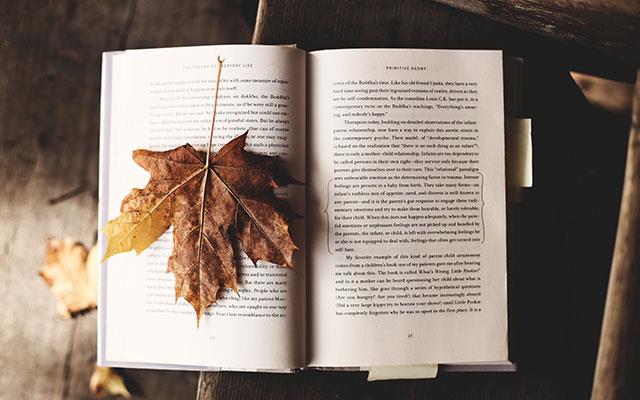
8. Bus paleista „System Restore“ paslaugų programa , suteikianti galimybę pasirinkti ankstesnį norimą sistemos atkūrimo tašką arba pateikti rankinę parinktį, tada paspauskite Kitas , kad tęstumėte.

9. Atsižvelgiant į jūsų pasirinkimą, jums gali būti pateiktas galiojančių sistemos atkūrimo taškų sąrašas ir atitinkamos datos, taip pat trumpas aprašymas, kodėl (jei yra) jie buvo sukurti. Spustelėkite norimą parinktį, tada dar kartą pasirinkite Kitas, kad tęstumėte.
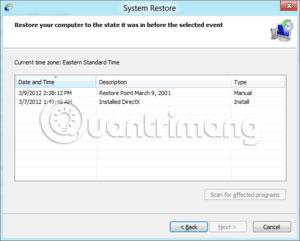
10. Sistemos atkūrimas paprašys patvirtinti savo pasirinkimą ir pradėti atkūrimo procesą. Būsite paraginti išeiti ir iš naujo paleisti kompiuterį, kad atkūrimas būtų baigtas.
Kai kompiuteris bus paleistas iš naujo, jei sistemos atkūrimas sėkmingai užbaigs atkūrimą, jūsų kompiuteris bus pataisytas, o sistemos atkūrimas praneš jums apie pakeitimus, kuriuos atliko jūsų kompiuteryje, kai vėl prisijungsite prie „Windows“. Jei sistemos atkūrimas nepavyksta arba sistemos atkūrimas sėkmingai baigtas, bet problema neišspręsta, galite pakartoti anksčiau nurodytus veiksmus, bet pasirinkti kitą atkūrimo tašką, kad pamatytumėte, ar klaida išspręsta.
2 sprendimas: pakeiskite IDE / RAID / AHCI režimą BIOS
Jei UNMOUNTABLE_BOOT_DEVICE klaida įvyksta dėl SATA disko valdiklio režimo pakeitimo BIOS arba programinėje aparatinėje programinėje įrangoje , pataisymas gali būti labai paprastas, įėjus į BIOS ir perjungiant SATA valdiklio režimo nustatymus. Konkrečios instrukcijos skirsis priklausomai nuo gamintojo, bet parinktys bus panašios į parodytas toliau esančioje ekrano kopijoje .
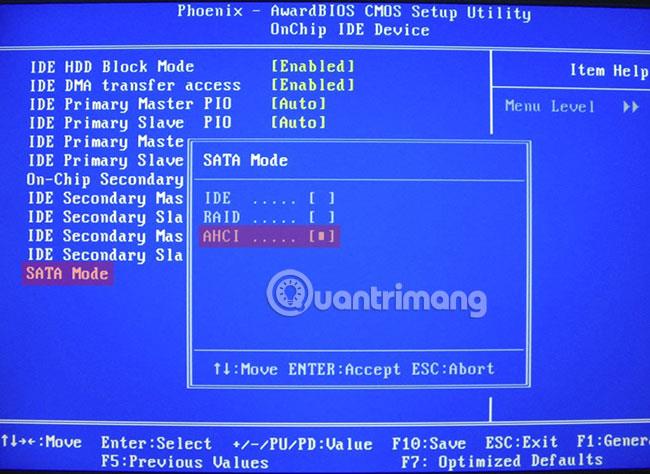
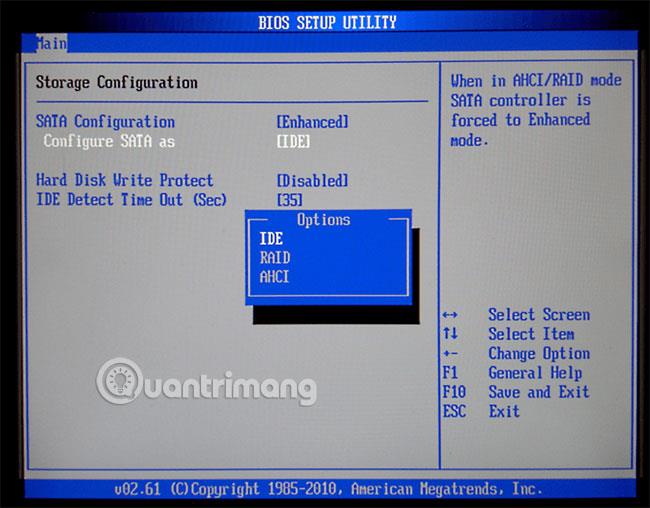
Pabandykite perjungti 3 režimus, kol galėsite sėkmingai paleisti „Windows“.
Tikimės, kad jums pasiseks.